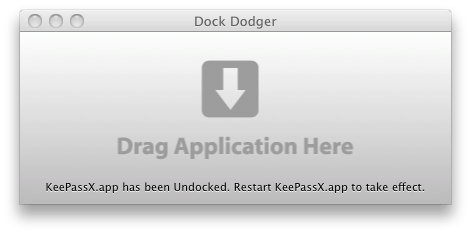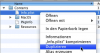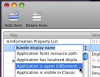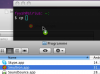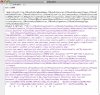Ja, Macb. hat's schon gesagt. Genau so gehts.

Nun zur praktischen Umsetzung:
Vorweg: es empfiehlt sich immer ein Backup der
Info.plist zu machen, bevor man an dieser herumfingert. Das steht schon oben in iConstes Post, gut, das steht man soll die ganze App sichern, in diesem Fall reicht aber, wenn man die
Info.plist sichert.
Wenn du die
Developer Tools installiert hast, dann machst du das am einfachsten mit dem
Property List Editor. Das geht dann so:
1. Im Finder mir der Rechten Maustaste oder CTRL+Klick auf die App klicken und
Paketinhalte zeigen aus dem Kontextmenü auswählen.
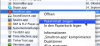
2. Öffne den Ordner
Contents.
3. Rechte Maustaste oder CTRL+Klick auf die Datei
Info.plist =>
Duplizieren. Da haben wir unser Backup.
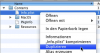
4. Die
Info.plist mit dem
Property List Editor öffnen.
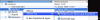
5. Die Erste Zeile in der Liste anwählen, auf
Add Child klicken, dann
Application is agent (UIElement) aus der Liste wählen, TAB (die Taste) drücken und dann das erschienene Kästchen anchecken.
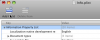
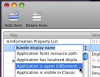
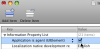
6. Speichern. Hier solltest du darauf achten, dass du als "XML Property List" speicherst. Also am besten über
File =>
Save As und dann als Format "XML-Property List" wählen.
7. Um es wieder rückgängig zu machen, öffnest du nochmal die
Info.plist und nimmst das Häkchen raus, speichern nicht vergessen, oder du benennst die aktuelle
Info.plist um und die Kopie, die du vorhin gemacht hast, benennst du in
Info.plist um.
Viel einfacher, finde ich, geht das ganze mit dem
Terminal. Das ist auch mein präferierter Weg, wenn die
Developer Tools nicht installiert sind. Du darfst dich nur nicht vertippen, sonst klappt's nicht.

1. Terminal Öffnen (/Programme/Dienstprogramme/Terminal.app)
2. Backup erstellen. Das geht so: Du gibst im Terminal
"cp " (ohne ") ein, ziehst die App in das Terminal, fügst dann am Ende, direkt hinter
.app noch
/Contents/Info.plist hinzu, dann noch ein Leerzeichen, dann kopierst du den Pfad und fügst nochmal am Ende bspw. ein
.bak hinzu. Bedenke, dass wenn Leerzeichen im Pfad sind, du den Pfad quoten musst, also in Anführungszeichen setzen.
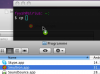
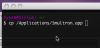
Schlussendlich müsste dann sowas dastehen:

Wenn du dich mit den Pfaden auskennst und mit dem Terminal umgehen kannst, geht das natürlich viel einfacher. Dann gibst du bspw. ein:
cp [+Leerzeichen]
/App [+ TAB => dann steht
/Applications/ da]
Smul [+ TAB => dann steht
/Applications/Smultron.app/ da]
Con [+ TAB => dann steht
/Applications/Smultron.app/Contents/ da]
Inf [+ TAB => dann steht
/Applications/Smultron.app/Info.plist da]
[Lerrzeichen]
...
Nur so als Hinweis.
So jetzt haben wir unser Backup.
3. Mit dem Befehl
defaults kannst du dann den Wert eintragen. Dazu brauchst du den Pfad der
Info.plist, lässt aber das
.plist weg(! wichtig). Sieht dann so aus:
Code:
defaults write "/Applications/[URL="http://Smultron.app/Contents/Info"]Smultron.app/Contents/Info[/URL]" LSUIElement 1
4. Ob das geklappt hat, kannst du bspw. so feststellen:
Code:
defaults read "/Applications/[URL="http://Smultron.app/Contents/Info"]Smultron.app/Contents/Info[/URL]" | grep LSUIElement
Da sollte dann rauskommen:
LSUIElement = 1;
4.
defaults konvertiert u.U. die
Info.plist in das Binärformat, es solte aber eigentlich im XML-Format bleiben. Deshalb gibst du noch ein:
Code:
plutil -convert xml1 "/Applications/[URL="http://Smultron.app/Contents/Info.plist"]Smultron.app/Contents/Info.plist[/URL]"
Das Binärformat tut eigentlich nicht weh, zumindest hat es mir noch nie Probleme bereitet, aber wenn schon, denn schon.
5. Zum rückgängig machen des Ganzen, gibst du entweder
Code:
defaults write /Applications/[URL="http://Smultron.app/Contents/Info"]Smultron.app/Contents/Info[/URL] LSUIElement 0
(Das setzt den Wert=0, ist also das gleiche, wie das Häkchen rausnehmen)
oder
Code:
defaults delete "/Applications/[URL="http://Smultron.app/Contents/Info"]Smultron.app/Contents/Info[/URL]" LSUIElement
(Das löscht den LSUIElement-Key)
oder stellst die Info.plist vom Backup wieder her:

oder du kannst auch im Finder hingehen, die aktuelle
Info.plist löschen und die andere umbenennen.
...
Der Möglichkeiten sind viele gegeben.

Du kannst auch hingehen, die Info.plist mit einem Texteditor, bspw. Smultron

, öffnen und folgendes eintragen (das ist das was Macb. geschrieben hat

) . Allerdings, abhängig vom Format der
Info.plist, kann das ganze dann so aussehen, was das Editieren... uhm... "erschwert" (nein, es geht gar nicht

):
/* oh, ich darf kein Bild mehr anhängen... post ich gleich hinterher, das Bildchen, wie das aussehen kann */
Das passiert z.b. wenn man die Geschichte mit dem Terminal durchgeführt hat, aber Schritt 4 vergessen hat. Mit Schritt 4 lässt es sich auch wieder in XML konvertieren.
Wenn's ne XML-Property List ist, wie es sich gehört, dann kannst du einfach hinzufügen:
Code:
<key>LSUIElement</key>
<string>1</string>
Und zwar am Besten am Ende vor
Die letzten 4 Zeilen sollten dann so aussehen:
Code:
<key>LSUIElement</key>
<string>1</string>
</dict>
</plist>
Auch bei dieser Methode die Backups nicht vergessen, wa?

So. reicht jetzt.